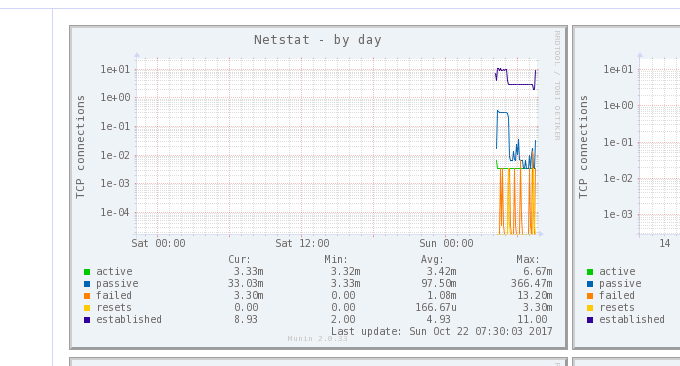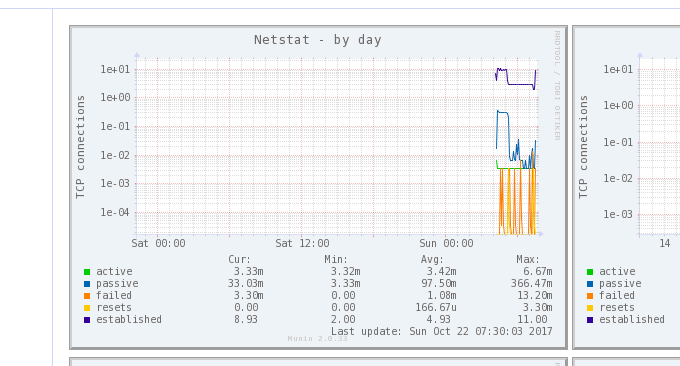
Letztes Mal stellte ein Freund im Website-Digging-Forum eine Frage zur Speicherung englischer Bildseiten. In der Beschreibung des Problems gab es einen Satz, der mich besonders beeindruckte: „ Ich empfehle VPS-Bare-Metal-Neulingen nicht. Selbst wenn Sie WP zum Erstellen einer Website verwenden, sind Sie möglicherweise nicht in der Lage, mit der Serververwaltung umzugehen. „ Ich habe diesen Satz tatsächlich gehört, als ich mit dem Erstellen einer Website begonnen habe, also habe ich viele Umwege gemacht erlitt viele „dumme Verluste“.
Für Bilder-, Film- und Fernseh-Websites mit hohem Datenverkehr und großem Speicherplatz sowie Blog-Websites mit hohem Datenverkehr sind VPS-Hosting oder sogar unabhängige Server natürlich die besten. Erstens können sie Kosten sparen und zweitens können sie Risiken teilen. Was die Serverwartung betrifft, so ist die spätere Wartung nicht „schwierig“, wie andere sagen, solange die Webumgebung in einem frühen Stadium eingerichtet wird. Lernen Sie einfach mehr und beherrschen Sie ein paar weitere Befehle.
In diesem Artikel werden die Schritte erläutert, die Webmaster unternehmen sollten, wenn ungewöhnlicher Serververkehr auftritt und die Website langsam geöffnet wird. Dies kann im Wesentlichen auf drei Arten reduziert werden: Erstens ist die Website einem DD- oder CC-Angriff ausgesetzt ist, dass der Serverspeicher oder die CPU erschöpft ist; das letzte ist, dass der Server „gemountet“ ist.

Das Erlernen der Befehle zum Überprüfen von Serverbandbreitenanomalien kann uns helfen, das Problem schnell zu lokalisieren und den „Li Gui“ dahinter herauszufinden. Zu den grundlegenderen Verwendungsmöglichkeiten von Linux-Serverbefehlen gehören:
- Tutorial zur grundlegenden Syntax und Bedienung von Linux Crontab-Befehlen für geplante Aufgaben – VPS/Server-Automatisierung
- Zusammenfassung der Linux-Systemüberwachungsbefehle – Master-CPU, Speicher, Festplatten-E/A usw., um Leistungsengpässe zu finden
- Drei Befehlstools: Rsync, SCP und Tar – schnelle Lösung für die VPS-Remote-Website-Verlagerung und Datensynchronisierung
PS: Aktualisiert am 22. Februar 2019, Wenn festgestellt wird, dass der abnormale Datenverkehr durch CC- und DDoS-Angriffe verursacht wird, können die folgenden Ideen zur Lösung des Problems übernommen werden: Grundideen für die Abwehr von VPS-Host-Angriffen CC und DDOS – Anti-Scan-Firewall-Blockierungsrichtlinie.
1. Schritt 1: Überprüfen Sie die gesamte Bandbreitennutzung
Grundlegende Befehlsinstallation und -verwendung:
nload:
yum install nloadodersudo apt-get install nload, Verwendung:nloadodernload -u Mbmon:
sudo yum install bmonodersudo apt-get install bmon, Verwendung:bmonbwm-ng:
sudo apt-get install bwm-ngodersudo yum install bwm-ng, Verwendung:bwm-ngcbm:
sudo apt-get install cbmodersudo yum install cbm, Verwendung:cbmspeedometer:
apt-get install speedometerodersudo yum install speedometer, Verwendung:speedometernetload:
sudo apt-get install netloadodersudo yum install netload, Verwendung:netload
Wenn Sie feststellen, dass der Zugriff auf Ihren VPS-Host ungewöhnlich langsam wird, können Sie überprüfen, ob die Bandbreite belegt und erschöpft ist. Der obige Befehl kann den gesamten Netzwerkverkehr und die Bandbreitennutzung überwachen und Informationen wie die Gesamtmenge der ausgetauschten Daten bereitstellen die minimale/maximale Netzwerkbandbreite. Zusätzliche Informationen wie die Nutzung. Dies ist eine Demonstration des bmon-Befehls: (zum Vergrößern anklicken)
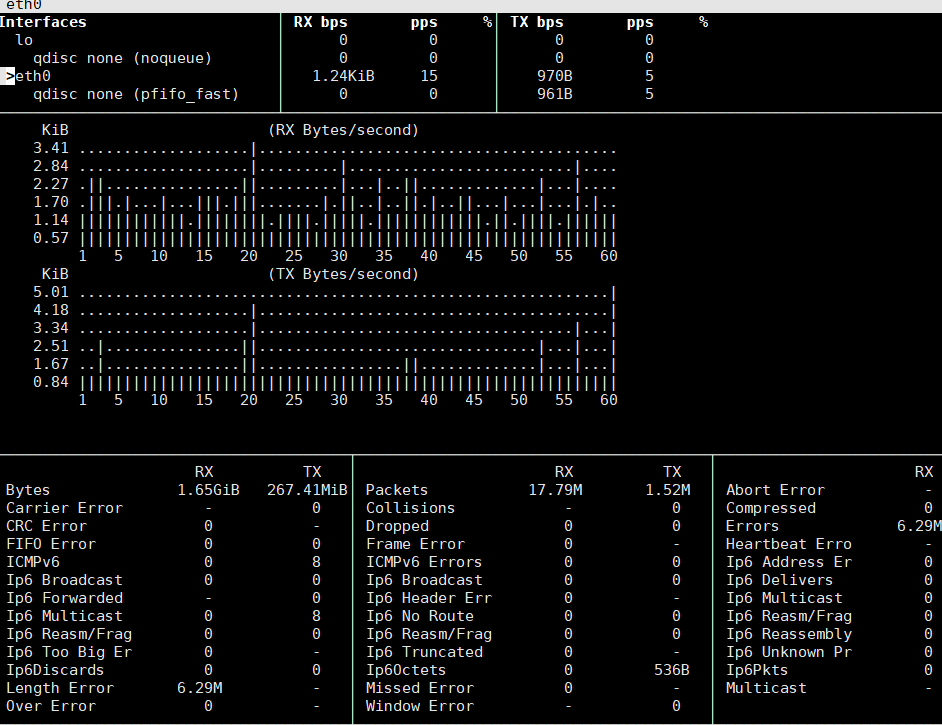
Dies ist eine Demonstration des Tachometerbetriebs. Sie können den Bandbreitentrend in Echtzeit sehen. Wenn Sie Bandbreitenanomalien feststellen, können Sie hier detaillierte Daten einsehen. (Klicken um zu vergrößern)

2. Schritt 2: Sehen Sie sich die Verkehrsübertragung jeder Verbindung an
Grundlegende Befehlsinstallation und -verwendung:
iftop:
yum install iftopoderapt-get install iftop, Verwendung:iftopiptraf:
yum install iptrafoderapt-get install iptraf, Verwendung:iptraftcptrack:
yum install tcptrackoderapt-get install tcptrack, Verwendung:tcptrackpktstat:
yum install pktstatoderapt-get install pktstat, Verwendung:pktstatnetwatch:
yum install netwatchoderapt-get install netwatch, Verwendung:netwatchtrafshow:
yum install trafshowoderapt-get install trafshow, Verwendung:trafshow
Dies ist der iftop-Befehl zum Überprüfen der Bandbreitennutzung jeder Verbindung auf dem VPS-Host. Hier können Sie den spezifischen IP-Verbindungsstatus sehen. Im Allgemeinen erzeugt die für Angriffe verwendete IP einen sehr großen Datenverkehr IPs.
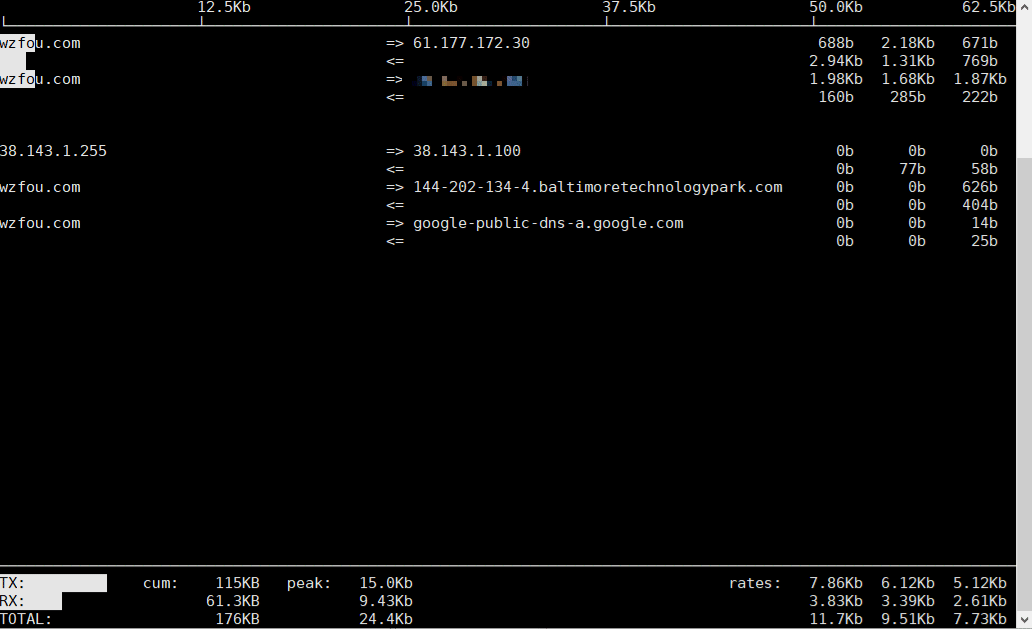
3. Schritt 3: Sehen Sie sich die Datenübertragung jedes Prozesses an
Grundlegende Befehlsinstallation und -verwendung:
nethogs:
yum install nethogsodersudo apt-get install nethogs, Verwendung:sudo nethogs
NetHogs wird verwendet, um Echtzeitstatistiken zur Netzwerkbandbreitennutzung nach Prozess oder Programm zu sammeln. Die Sendespalte und die Empfangsspalte zeigen die Verkehrsstatistiken für jeden Prozess an, und die gesamte Sende- und Empfangsdatenbandbreite befindet sich unten. Wie nachfolgend dargestellt:
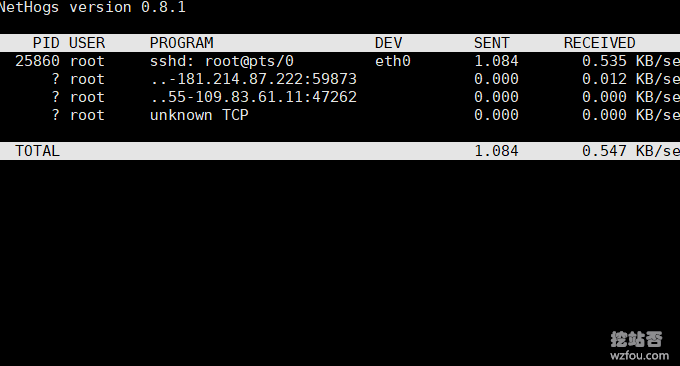
4. Zusammenfassung
Die oben genannten Befehle sind alle mit Linux ausgestattet. Sie können die Installationsmethode yum oder apt direkt verwenden. Durch die Überprüfung der drei Schritte Gesamtbandbreite, Einzelverbindungsverkehrsübertragung und Einzelprozessdatenübertragung kann das Problem grundsätzlich lokalisiert werden.
Wenn Sie der Meinung sind, dass der Befehl zu einfach ist und Sie umfassendere und nachhaltigere Linux-Server-Verkehrs- und Bandbreitenstatistiken wünschen, empfiehlt sich die Verwendung von Ntopng und Munin, die über eigene Web-Panels verfügen und direkt mit einem Browser angezeigt werden können: zwei hervorragende Server Tools zur Überwachung des Netzwerkverkehrs: Ntopng und Munin – Leistungsstark und intuitiv.